
IPhonen käyttäjäystävällinen kamerasovelluksesta mahdollistaa kenenkään ottaa upeita kuvia. Mutta sovellus ei saa sitä oikein joka kerta, ja joskus kannattaa kirkastaa tai tummentaa kohtauksen.
Voit tehdä, että sinun täytyy käyttää Valotuksen korjaus dial. Apple lisäsi sen iOS 14 päivitys , Julkaistiin syyskuussa 2020. Tämä sisäänrakennettu ominaisuus toimii iPhonessa 11, iPhone 11 Pro ja uudemmat iPhonet. Vanhemmissa iPhonet, sinun täytyy käyttää kolmannen osapuolen kamerasovelluksesta.
Kuinka jotta Valotuksen korjaus
Jotta valotuksen korjauksen kellotaulu, käynnistää Kamera-sovelluksen, ja napauta nuolta yläreunassa etsimen (pystysuunnassa).
Jos et näe nuoli, on mahdollista, että et ole vielä päivittänyt iPhone viimeisimpään versioon iOS.
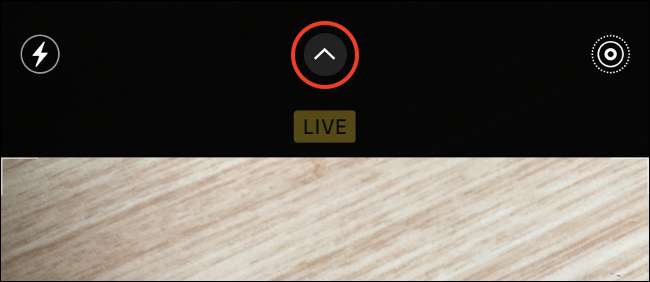
Rivi kuvakkeet näkyvät yläpuolella laukaisinta. Valotuksen korjauksen liukusäädintä on plus / miinus (+/-) -kuvaketta. Paina sitä ja uusi liukusäädintä ilmestyy alareunassa rungon.
Jos sinulla ei ole iPhonea 11 tai uudempi, et näe tätä vaihtoehtoa, koska se ei ole käytettävissä vanhemmissa laitteissa.
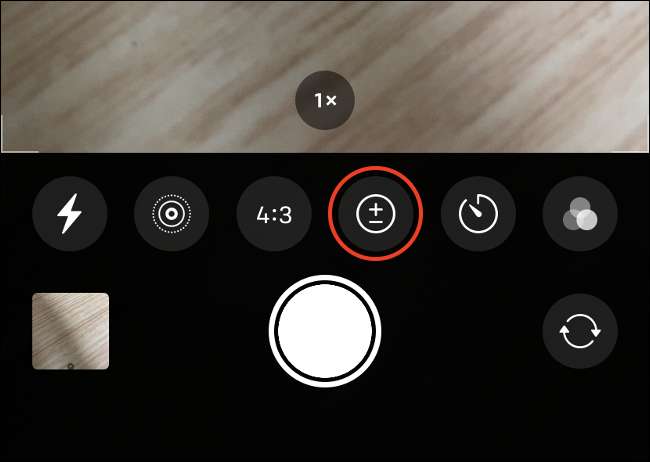
Nyt voit siirrä liukusäädintä vasemmalle ja oikealle vähentää tai lisätä valon määrän kohtauksen.
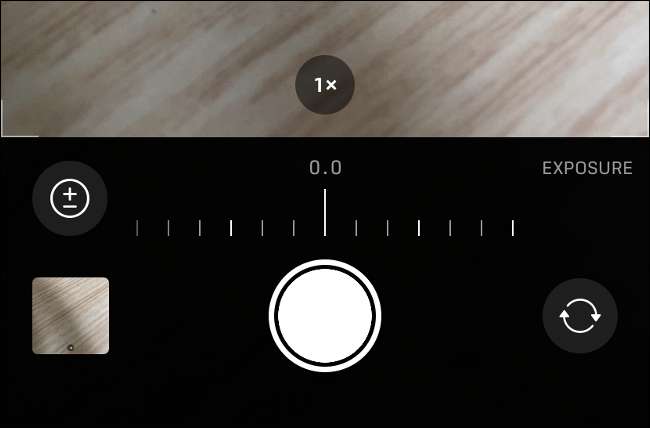
Kun painat plus / miinus (+/-) uudestaan, saat takaisin päävalikkoon rivi kuvakkeita. Voit sulkea valikossa nuolinäppäimillä yläreunassa etsimen. Muista, että jos olet asettanut valotuksen korjausarvo, se jatkuu kunnes seuraavan kerran avaat kameran app-vaikka sulkeaksesi valikon.
Valotuskorjausta Parempaa Kuvat
Kun olet määrittänyt valotuksen manuaalisesti tätä liukusäädintä, näet pienen metrin vasemmassa yläkulmassa kulmassa (muotokuva) -näyttö. Tämä päivittää kuin siirrät kameraa osoittamaan, onko kuva on liian kirkas tai liian tumma.
Ihannetapauksessa haluat tätä mittaria pysyä keskellä. Liian kauas oikealle keinot kuvasi on ylivalottunut, ja liian kauas vasemmalle keinot kohde yli-. Mittari sujuu punainen merkiksi siitä, että kuva on liian tumma tai liian kirkas, ja jos pimeyden, voit valita, jotta Yökuuntelutilan kautta kuukuvakkeen.
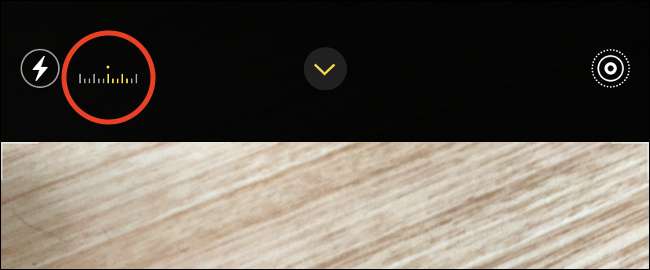
Valotuksen korjauksen ominaisuus lisätään IOS 14 ei ole täysin manuaalisiin mutta hienosäätöä kohtauksen. Kun liikut Kamera sovellus jatkaa sopeutua valaistusolosuhteet ellet manuaalisesti lukita valotuksen ja tarkennuksen. Se on tehokas tapa saada enemmän valtaa kuvan ilman mennä täysin manuaalinen.
Hyvä esimerkki siitä, milloin kannattaa käyttää tätä ominaisuutta on ottaa kuvan aihe edessä kirkas tausta kuten auringonlasku. Voit antaa iPhonen kasvojentunnistus kahva keskittyä ja vähentää valotuksen korjauksen soittaa juuri tarpeeksi vangita värit auringonlaskua.
Lukko valotuksen ja tarkennuksen enemmän säätö
Valotuksen korjauksen kellotaulu on hienoksi kääntämällä kohtaus, mutta iPhone Kamera -sovellus mahdollistaa myös täysin lukita tarkennuksen ja valotuksen. Voit tehdä tämän, koskettamalla ja pitämällä osan etsimen kunnes näet ”AE / AF-lukitus” näkyvät näytön yläreunassa.
Keskittyen lukittu Alueella painanut, voit napauttaa ja vetämällä sormea sisällä keltainen laatikko suurentavan altistusta. Tämä antaa sinulle paljon enemmän valtaa koko valon kohtauksen, jolloin voit massiivisesti yli- tai altistaa jos et ole varovainen.

Kun ”AE / AF lukitus” näytöllä, kamera sovellus ei painopisteen muuttaminen tai sopeutua muuttuvissa valaistusolosuhteissa. Voit silti käyttää valotuksen korjauksen säädin hienosäätää valokuvan, jos haluat.
Jos iPhone on vanhempi kuin 11 tai 11 Pro, tämä on ainoa vaihtoehto käsin muuttamalla valotusarvoa.
Vain iPhone 11, 11 Pro ja uudemmat laitteet
Jos omistat iPhone XS, XR, tai aikaisemmin, et voi käyttää Valotuksen korjaus dial. Sinun täytyy tyytyä vanhan tapa tehdä asioita, mikä tarkoittaa lukitus tarkennuksen ja valotuksen yhteen pisteeseen ja sitten tehdään mikro-säädöt sisällä keltainen laatikko.
Jos et halua tätä menetelmää, on suuri valikoima Kameran sovellukset, joissa on täydellinen manuaalinen ohjaus . Jos sinulla on vanhempi laite ja haluat asettaa altistumisen ja tarkennuksen erikseen intuitiivisemmin, kokeile Vsco , Käsikirjoitus tai Kamera + 2 .
Ammutko ensisijaisesti iPhone? Älä unohda tarkistaa muutamia Yksinkertaiset valokuvausvihjeet, jotka tekevät älypuhelimen valokuvauksesta entistä paremmin .
Liittyvät: Kuinka manuaalisesti hallita iPhone-kameraasi (ja miksi haluat)







